Cómo añadir música a Canva desde YouTube Music (Guía completa)
Canva es una aplicación de edición de plantillas en línea para crear presentaciones, infografías, camisetas, sitios web, publicaciones en redes sociales y mucho más. Canva también te ayuda a crear videos cortos para compartir. Para crear un excelente video en Canva, la banda sonora adecuada es fundamental.
YouTube Music Es una gran plataforma musical con más de 100 millones de canciones. Por eso, muchas personas optan por añadir sus canciones favoritas de YouTube Music a los vídeos de Canva para mejorar su atractivo en las redes sociales. En esta publicación, ilustraremos... Cómo añadir música a Canva desde YouTube Música. Sigue el tutorial a continuación y aprende a hacerlo en detalle.
Guía de contenido Parte 1. ¿Puedes agregar música de YouTube a un video de Canva directamente?Parte 2. ¿Cómo descargar música de YouTube para videos de Canva?Parte 3. ¿Cómo agregar música de YouTube a un video de Canva?Parte 4. Conclusión
Parte 1. ¿Puedes agregar música de YouTube a un video de Canva directamente?
Antes de compartir cómo añadir música a Canva desde YouTube Music, es importante saber lo siguiente. Si alguna vez has intentado añadir pistas de YouTube Music a un vídeo de Canva directamente, te parecerá imposible. Veamos cuáles son las limitaciones de añadir audio a Canva.
- Compatibilidad de formato de audio
Canva permite a los usuarios añadir pistas de audio a sus diseños. Actualmente, Canva admite MP3, MP4, M4A, OGG, WAV o WEBM, que no superan los 50 MB. Por otro lado, YouTube Music utiliza dos formatos de audio principales para la transmisión de música: AAC (codificación de audio avanzada) y Opus. Obviamente, ninguno de estos formatos es compatible con Canva. Al añadir música a un vídeo en Canva, asegúrate de que tus canciones se conviertan a archivos de audio compatibles con Canva.
- DRM
YouTube Music utiliza un especial gestión de derechos digitales (DRM) Tecnología para proteger sus recursos musicales. El DRM busca proteger los derechos del titular de los derechos de autor y evitar la distribución y modificación no autorizadas del contenido. Esto significa que las canciones que compras o descargas de YouTube Music solo se pueden reproducir en dispositivos autorizados y en su plataforma. No puedes controlar el uso real de la música, incluso pagando YouTube Music Premium. En este caso, no puedes añadir directamente una canción de YouTube Music a Canva.
¿Cómo añadir música a Canva desde YouTube Music? Para que las canciones de YouTube se puedan reproducir en Canva, necesitas una herramienta de terceros como AMusicSoft YouTube Music Converter. AMusicSoft permite descargar cualquier pista, álbum, artista o lista de reproducción de YouTube Music y convertirlos a formatos de audio compatibles con Canva. Después, puedes añadir música a apps de edición de vídeo como Canva. ¡Veamos cómo conseguir música para Canva en la siguiente parte!
Parte 2. ¿Cómo descargar música de YouTube para videos de Canva?
¿Cómo añadir música a Canva desde YouTube Music? Para poder usar pistas de YouTube Music en Canva, primero debes usar un conversor potente para convertir YouTube Music a formatos de audio compatibles con Canva, como MP3 o M4A. Convertidor de música de YouTube de AMusicSoft Es un versátil software de eliminación de DRM y descargador de música, capaz de eliminar el DRM de YouTube Music y convertirlos a MP3, MP4, AAC, M4A, FLAC, WAV u otros formatos comunes con calidad de audio sin pérdidas. Con estas canciones sin DRM, puedes hacer una copia de seguridad en cualquier dispositivo y reproducirlas en cualquier reproductor multimedia. También puedes conservar las descargas de YouTube Music para siempre. cancelar YouTube Music Premium.
Es bien sabido que la posibilidad de descargar canciones para reproducirlas sin conexión es exclusiva de los usuarios Premium, mientras que los usuarios de YouTube Music Free solo pueden reproducir música en línea. Pero ahora todo ha cambiado con AMusicSoft YouTube Music Converter. Esta herramienta permite a todos los usuarios descargar canciones, álbumes, listas de reproducción, podcasts y otros contenidos de YouTube Music a una velocidad de hasta 35 veces. Puedes descargar fácilmente... escuchar YouTube Music sin conexión sin PremiumYa sea que te apetezca escuchar las últimas tendencias, música para meditar y dormir o ritmos de discoteca, AMusicSoft lo tiene cubierto.
Además, la calidad de sonido original y las etiquetas ID3 de las canciones se mantendrán intactas para que puedas configurar el sonido completo en los videos de Canva. Las siguientes secciones te brindarán instrucciones claras para descargar canciones de YouTube Music en formato MP3 para Canva.
Paso 1. Instale AMusicSoft YouTube Music Converter en su computadora Windows o Mac para disfrutar de una increíble experiencia musical.
Descargar gratis Descargar gratis
Paso 2. Abre AMusicSoft YouTube Music Converter. Se abrirá también el reproductor web integrado de YouTube Music. Inicia sesión en tu cuenta de YouTube Music (Gratis o Premium). Busca la música que quieres añadir a Canva. Con solo arrastrarla al botón "+", el software obtendrá los datos de YouTube Music.

Paso 3. ¿Cómo añadir música a Canva desde YouTube Music? Haz clic en el menú desplegable "Formato de salida" para seleccionar MP3 u otro formato de audio compatible con Canva, así como la carpeta que prefieras.

Paso 4. Haz clic en el botón "Convertir". AMusicSoft YouTube Music Converter te ayudará a eliminar la protección DRM de las canciones de YouTube Music de inmediato al convertirlas por lotes a una velocidad 35 veces más rápida.

Espera un momento a que finalice el proceso. Para guardar los resultados, accede a la sección "Finalizado" y comprueba si hay pistas disponibles para descargar. Ahora tus canciones están libres de DRM, lo que significa que puedes añadirlas a Canva.
Parte 3. ¿Cómo agregar música de YouTube a un video de Canva?
Una vez que hayas terminado de convertir las pistas de YouTube Music, verás que añadir música a Canva desde YouTube es facilísimo. Aquí te explicamos cómo añadir música a Canva desde YouTube Music en ordenadores y dispositivos móviles.
Agregar música a Canva en el escritorio
Paso 1. Inicia sesión en tu cuenta de Canva desde tu ordenador con tus credenciales registradas. A continuación, crea o abre un vídeo existente y haz clic en la pestaña "Subidas" en el panel izquierdo.
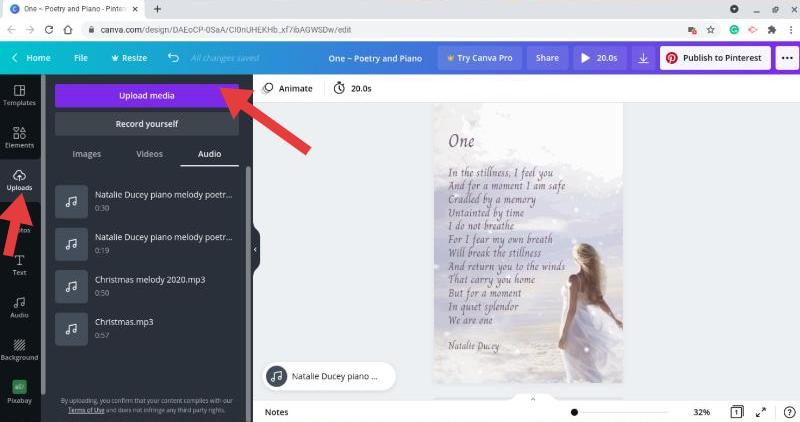
Paso 2. Haz clic en el botón morado "Subir archivos" y selecciona el archivo de YouTube Music convertido. Después de seleccionar "Abrir", espera a que se complete la carga. También puedes añadir archivos de música desde Google Drive y Dropbox en la app de escritorio de Canva. Sube los archivos de música convertidos a Google Drive y Dropbox con antelación.
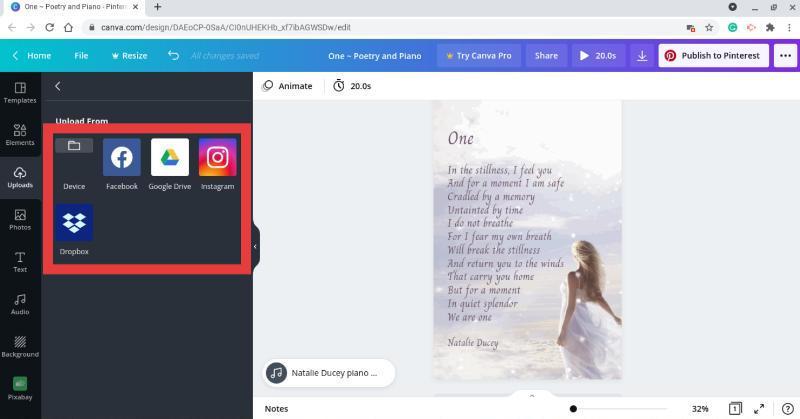
Paso 3. Una vez cargado, arrastre y suelte la banda sonora de YouTube Music en la línea de tiempo de su video para editarla más.
Paso 4. Puedes usar las herramientas de edición de Canva para ajustarlo a tus preferencias. Después, puedes compartir el video de Canva con canciones de YouTube Music en Instagram y otras plataformas.
Agregar música a Canva en dispositivos móviles
Paso 1. Transfiere los archivos de YouTube Music convertidos a tu dispositivo iOS o Android desde tu computadora mediante un cable USB. Luego, busca y transfiere los archivos de música locales a tu dispositivo. Después, desconecta ambos dispositivos.
Paso 2. Abre la app de Canva en tu dispositivo móvil. Luego, haz clic en "Video" > "Portada de video".
Paso 3. Haz clic en el símbolo "+" en la parte inferior de Canva. Haz clic en "Subir archivos" para subir música desde tus archivos locales. Luego, selecciona "Seleccionar archivos".
Paso 4. Ahora, busca los archivos de YouTube Music convertidos que quieras subir a Canva y selecciónalos. Haz clic en la opción "Audio" para ver y añadir música a un video de Canva desde YouTube Music.
Parte 4. Conclusión
¡Listo! Espero que este tutorial sobre cómo añadir música a Canva desde YouTube Music te haya resultado útil. Sin embargo, es posible que la biblioteca de música integrada de Canva no siempre tenga la pista específica que buscas. Por suerte, nuestro artículo soluciona este problema. Con AMusicSoft YouTube Music Converter, puedes extraer fácilmente música de la extensa biblioteca de YouTube Music e incorporarla a Canva.
¡No lo dudes más! Haz clic en el botón de descarga gratuita a continuación para obtener YouTube Music en una variedad de formatos. Las canciones convertidas de YouTube Music se pueden importar a varios editores y son compatibles con diferentes dispositivos.
La gente también Leer
- ¿Cómo descargar canciones de YouTube sin Premium?
- Cómo borrar el historial de música de YouTube (pasos actualizados)
- Resuelto: ¿Por qué Alexa no es compatible con YouTube Music?
- ¿Cómo poner música en iMovie desde YouTube fácilmente?
- Los 8 mejores descargadores de música de YouTube gratuitos que puedes probar
- ¿Cómo descargar música de YouTube gratis?
Robert Fabry es un apasionado del blog y un entusiasta de la tecnología que tal vez pueda contagiarte algunos consejos. También siente pasión por la música y ha escrito para AMusicSoft sobre estos temas.